この記事では、Databricks Marketplace プロバイダーになる方法と、データ製品の Databricks Marketplace のリストを作成する方法について説明します。
開始する前に
Databricks Marketplace で製品をリスト表示するには、プロバイダー ポリシーに同意する必要があり、アカウントとワークスペースは特定の要件を満たしている必要があります。
ポリシー:
Marketplace Exchange でデータ製品をリスト表示するには、Marketplace プロバイダー ポリシーに同意する必要があります。
アカウントとワークスペースの要件:
Databricks Marketplace では Delta Sharing を使用して、データ製品の安全な共有を管理します。 さらに、Delta Sharing では、Databricks ワークスペースが Unity Catalog に対して有効になっている必要があります。 そのため、Azure Databricks アカウントとワークスペースは、次の要件を満たしている必要があります:
- Premium プランの Azure Databricks アカウント。
- Unity Catalog で有効になっている Azure Databricks ワークスペース。 「Unity Catalog のワークスペースを有効にする」を参照してください。 Unity Catalog に対してすべてのワークスペースを有効にする必要はありません。 Marketplace リスティングを管理するためだけに作成できます。
これらの条件を満たすワークスペースがある場合、ユーザーは Marketplace のホーム ページを表示できます。 リストを作成および管理するには、追加のアクセス許可が必要です。 これらは、次のセクションで列挙されています。 ユーザーが Marketplace のホーム ページをまったく表示できないようにするには、Azure Databricks アカウント チームにお問い合わせください。
アクセス許可の要件:
プライベート交換専用プロバイダーとしてサインアップするには、Azure Databricks アカウント管理者である必要があります。「Databricks Marketplace プロバイダーになるためのサインアップをする」を参照してください。
Databricks Marketplace プロバイダーになるためのサインアップをする
Databricks Marketplace プロバイダーにサインアップする方法は、公開マーケットプレースでリストを作成するか、プライベート交換を通じてのみ作成するかによって異なります。 プライベート交換では、交換のメンバーであるコンシューマーのみが、リストへのアクセスを参照、表示、および要求できます。 「Databricks Marketplace でのプライベート交換の作成と管理」を参照してください。
プライベート交換専用プロバイダーになるには、プロバイダー コンソールを使用してサインアップできます。 公開リストを作成するには、Databricks Data Partner Program を通じて申請します。
公開リストを作成できるプロバイダーになるための申請をする
注
組織が既に Databricks パートナー プログラムに参加していて、Marketplace プロバイダーになることに関心がある場合は、次の手順をスキップして、代わりに partnerops@databricks.com にお問い合わせください。
[Databricks データ パートナー プログラム] ページで、[今すぐ申請] をクリックします。
次のページで、[今すぐ申請] をクリックします。
メール アドレスを入力し [今すぐ申請] をクリックします。
申請フォームに入力します。
アプリケーション フォームの下部に、関心のある Databricks パートナー プログラムが表示されます。 [Marketplace] を選択します。
Databricks パートナー チームから連絡を受け取り、申請プロセスを完了します。 承認されると、プロバイダー コンソールが Unity カタログ対応の Azure Databricks ワークスペースで使用できるようになります。 プロバイダー コンソールにアクセスするには、ユーザーに Marketplace 管理者ロールが必要です。
プライベート交換プロバイダーとしてサインアップする
プライベート交換専用プロバイダーとしてサインアップするには、プロバイダー コンソールの [プロバイダーとして作業を開始する] ページを使用します。
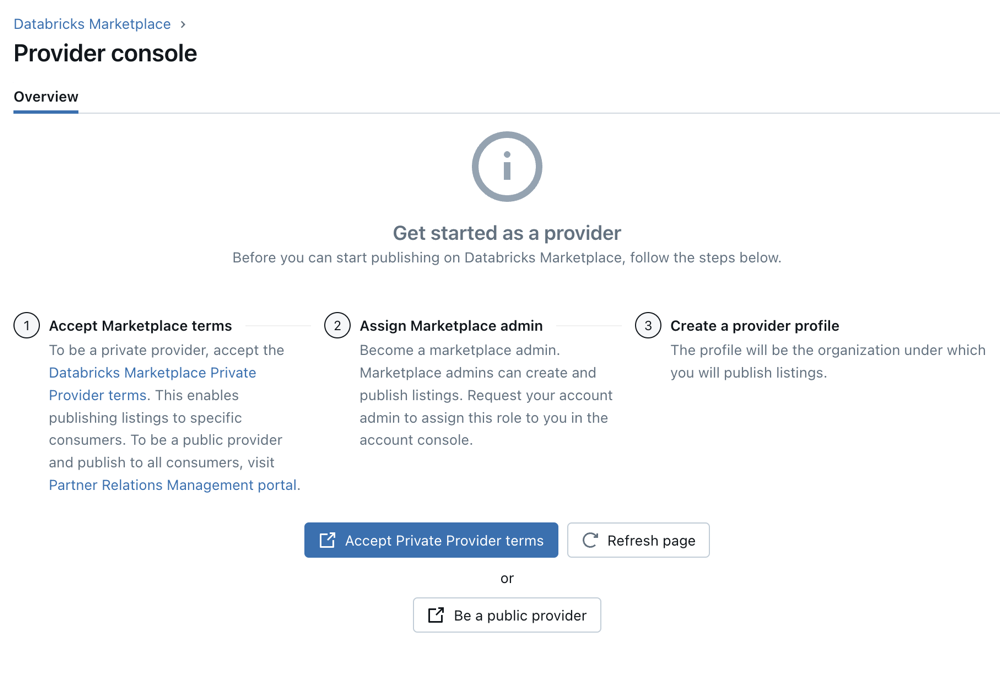
プライベート交換プロバイダーとしてサインアップするには次を行います。
Azure Databricks アカウント管理者として、Azure Databricks ワークスペースにサインインします。
サイド バーで、
![[Marketplace] アイコン](../_static/images/icons/marketplace.png) [マーケットプレース] をクリックします。
[マーケットプレース] をクリックします。[Marketplace] ページの右上隅にある [プロバイダー コンソール] をクリックします。
アカウントがプロバイダーとしてオンボードされていない場合は、プロバイダー コンソールに [プロバイダーとして作業を開始する] ページが表示されます。このページでは、プライベート交換プロバイダーとしてアカウントを有効にするプロセスについて説明します。
[Marketplace の使用条件に同意する] で、「Databricks Marketplace プライベート プロバイダーに関する条件」リンクをクリックして、条項を確認します。
条項に同意するには、[プライベート プロバイダーの使用条件に同意する] ボタンをクリックします。
これにより、新しいブラウザー タブで Azure Databricks アカウント コンソールに移動し、[ 設定] > [機能の有効化 ] タブを開きます。まだログインしていない場合は、アカウント コンソールにログインする必要がある場合があります。
注
複数の Azure Databricks アカウントがある場合は、プロバイダー コンソールにアクセスしているワークスペースを含むアカウントにログインしていることを確認する必要があります。
[機能の有効化] タブで、[Marketplace プライベート交換プロバイダー] オプションを有効にします。
ワークスペースのプロバイダー コンソールに戻り、[ページの更新] をクリックします。 ブラウザーの更新ページ機能は使用しないでください。
数分後、[Marketplace 管理者の割り当て] ボタンが表示されます。 それをクリックして、アカウント コンソールでユーザー ページを開きます。 [ロール] タブで、Marketplace 管理者を有効にします。
Marketplace 管理者ロールを別のユーザーに割り当てることもできます。 その場合は、この時点からプロセスをそのユーザーが続行できます。 ロールを自分に割り当てる場合は、自分でプロセスを続行できます。
ワークスペースのプロバイダー コンソールに戻り、[ページの更新] をクリックします。 ブラウザーの更新ページ機能は使用しないでください。
数分後、[プロバイダー プロファイルの作成] ボタンが表示されます。 それをクリックして [プロファイルの作成] ページを開きます。
注
システムが Marketplace 管理者ロールの割り当てを完了するまでに数分かかる場合があります。 プロバイダー プロファイルの作成に進み、Marketplace 管理者ロールがないことを示すエラーが表示される場合は、さらに数分待ってからページを更新して、再試行してください。
プロバイダー プロファイルを作成するには、「Marketplace プロバイダー プロファイルを作成する」の手順 5 以降の手順に従います。
最初のプライベート交換を作成します。 「Databricks Marketplace でのプライベート交換の作成と管理」を参照してください。
Marketplace 管理者ロールを割り当てる
プライベート交換プロバイダーとしてサインアップした場合は、サインアップ プロセスの一環としてこのタスクを実行しました。 Marketplace 管理者として Azure Databricks アカウント内の他のユーザーを有効にする場合を除き、このセクションの手順は省略できます。
Marketplace プロバイダーとして承認されたら、少なくとも 1 人のユーザーに Marketplace 管理者ロールを付与する必要があります。 このロールは、Marketplace プロバイダー コンソールにアクセスしたり、Marketplace プロバイダーのプロファイルとリストを作成および管理したりするために必要です。 Azure Databricks アカウント管理者はロールを付与できます。
- アカウント管理者として、アカウント コンソールにログインします。
-
![アカウント コンソールの [ユーザー管理] アイコン](../_static/images/account-settings/user-management.png) [ユーザー管理] をクリックします。
[ユーザー管理] をクリックします。 - ユーザー名を見つけてクリックします。
- [ロール] タブで、[マーケットプレース管理者] をオンにします。
Marketplace プロバイダー プロファイルを作成する
プロバイダー プロファイルを使用すると、見込み顧客に自分が誰であるかを伝え、1 つのブランドまたは ID でデータ製品をグループ化することができます。 通常、データ プロバイダーには 1 つのプロファイルがありますが、複数のデータ製品をリスト表示できます。 複数のプロファイルが必要な場合は、Azure Databricks アカウントチームにお問い合わせください。
パブリック プロバイダーの場合は、プロバイダー アプリケーションが承認された後でプロファイルを作成できます。 プライベート交換専用プロバイダーの場合は、サインアップ プロセスの最後の手順として、ここで説明する手順 5 からプロファイルを作成します。
アクセス許可が必要: Marketplace 管理者ロール
プロファイルを作成するには、次のようにします:
- 共有とリストの作成に使用する Azure Databricks ワークスペースにログインします。
- サイド バーで、
![[Marketplace] アイコン](../_static/images/icons/marketplace.png) [マーケットプレース] をクリックします。
[マーケットプレース] をクリックします。 - [Marketplace] ページの右上隅にある [プロバイダー コンソール] をクリックします。
- [プロバイダー コンソール] ページの [プロファイル] タブで、[プロファイルの作成] をクリックします。
- 次の情報を入力します。 すべてのフィールドが必須です:
- プロバイダー名: コンシューマーが認識する名前を使用します。 コンシューマーは、プロバイダー名でリストをフィルター処理できます。
- ロゴ: リストで使用するロゴの画像ファイルをドラッグ アンド ドロップする、または参照します。
- 説明: 組織を明確かつ正確に説明します。 一般的にサービスを提供または表す業界や、通常リスト表示するデータ資産の種類などの詳細を含めます。 コンシューマーは、プロファイルとすべての登録情報を表示すると、この説明を確認できます。
- 組織の Web サイト: 組織の Web サイトへのリンク。 コンシューマーはこのリンクに従って、組織の詳細を確認できます。 このリンクは、すべての登録情報に表示されます。
- ビジネス用メール: Databricks が通知の送信に使用できるメール アドレスを入力します。 コンシューマーには、この情報は表示されません。
- サポート メール: コンシューマーがサポートを要求するために使用できるメール アドレスを入力します。 このリンクは、すべての登録情報に表示されます。
- サービス利用規約のリンク: このリンクは、すべてのリストに表示されます。 リスト レベルで別のリンクを入力することで、このリンクをオーバーライドできます。
- プライバシー ポリシー: このリンクは、すべての登録情報に表示されます。 リスト レベルで別のリンクを入力することで、このリンクをオーバーライドできます。
- プロファイルを保存します。
Marketplace プロバイダーの間にこの情報のいずれかが変更された場合は、プロファイルを更新します。 プロファイルは正確で、最新の状態に保つ必要があります。
共有の作成
Delta Sharing に対して Azure Databricks アカウントを有効にし、Unity Catalog に対して Azure Databricks ワークスペースを有効にしたら、Marketplace でデータを共有するために使用するファイル共有を作成できます。
共有は Delta Sharing オブジェクトです。 これは、1 つのユニットとして共有およびセキュリティ保護可能なテーブル、ビュー、ボリューム、AI モデルのコレクションです。 テーブルは、任意のコンシューマーと共有できます。 ボリューム、AI モデル、ノートブックは、Unity Catalog が有効な Azure Databricks ワークスペースへのアクセス権を持つコンシューマーとのみ共有できます。
注
コンシューマーが無料ですぐに利用できるデータ製品をリスト表示するには、リストの作成時に共有を含める必要があります。 一方、コンシューマー要求を承認する必要があるリストでは、リストに共有を含める必要はありません。 ビジネス契約が完了し、コンシューマーの要求が承認されたら、後で共有を作成できます。 これが必要な場合は、「 リストの作成」に進んでください。
データ テーブル、ビュー、またはボリュームを Unity Catalog メタストアに追加します。
Unity Catalog にこれらのデータ資産を作成する方法については、以下を参照してください。
共有を作成し、これらのデータ資産を共有に追加します。
共有を作成および更新する方法については、「Delta Sharing の共有を作成および管理する」を参照してください。
必要なアクセス許可:
- 共有を作成するには、共有したいデータが登録されている Unity Catalog メタストアのメタストア管理者または
CREATE SHARE特権を持つユーザーである必要があります。 - 共有にテーブル、ボリューム、またはビューを追加するには、共有所有者であり、データ資産を含むスキーマに対する
USE SCHEMA特権を持ち、データ資産に対するSELECT特権を持っている必要があります。 資産を引き続き共有するには、SELECT特権を保持する必要があります。 失うと、受信者は共有を介して資産にアクセスできません。 そのため、Databricks では、共有所有者としてグループを使用することをお勧めします。
コンピューティングとデータ型の要件など、テーブル、ボリューム、ビューを共有するための要件の詳細については、「Delta Sharing の共有を作成および管理する」を参照してください。
- 共有を作成するには、共有したいデータが登録されている Unity Catalog メタストアのメタストア管理者または
共有が作成されたら、それを参照する Marketplace のリストを作成または更新できます。
ノートブックの例: サンプル ノートブック
テーブル、ボリューム、ビューに加えて、Databricks では Azure Databricks ノートブックも共有することを強くお勧めします。 ノートブックは、ユース ケースの例を示し、テーブルのプロパティを視覚化するための優れた方法です。 リストには、コンシューマーがワークスペースにインポートできるサンプル ノートブックのプレビューを含めることができます。
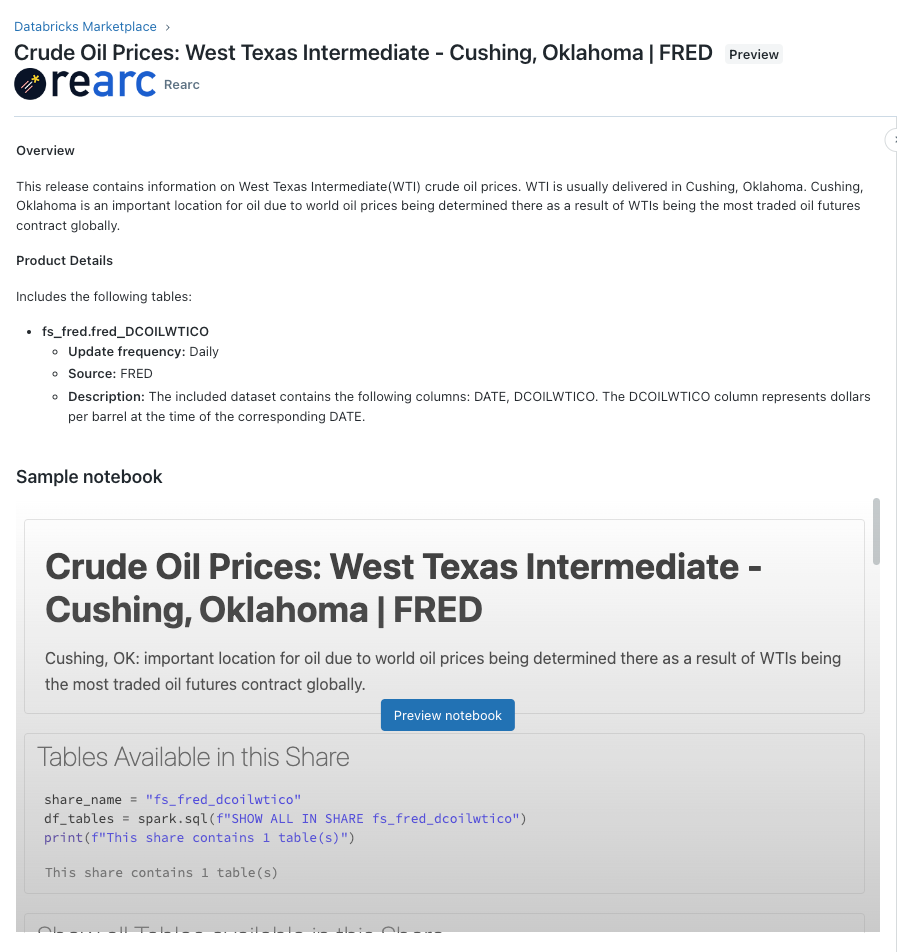
ノートブックの作成の詳細については、「 Databricks ノートブック」を参照してください。 効果的なサンプル ノートブックの作成に関するヘルプが必要な場合は、dataproviders@databricks.com にお問い合わせください。
注
サンプル ノートブックのリスト UI での表示とプレビューは Chrome のシークレット モードでは機能しません。
次の例は、有効なサンプル ノートブックを作成する方法を示しています。 リストの効果的なサンプル ノートブックを作成するためのガイダンスが含まれています。
データ プロバイダー向けの Marketplace スターター ノートブック
リストを作成する
Marketplace のリストを使用すると、コンシューマーはデータ製品を参照、選択、アクセスできます。 すべてのデータセット リスティングは、Azure Databricks ワークスペースのコンシューマーと、Power BI、pandas、Apache Spark などのサードパーティ プラットフォームのコンシューマーの両方と自動的に共有できます。
注
Databricks ボリュームなどの一部のデータ資産は、Unity Catalog が有効な Databricks ワークスペースへのアクセス権を持つコンシューマーとのみ共有できます。 ただし、テーブルは、すべてのコンシューマーと共有できます。 テーブルとボリュームの両方を共有に含める場合、Unity カタログ対応ワークスペースにアクセスできないコンシューマーは、表形式のデータにのみアクセスできます。
必要なアクセス許可:マーケットプレース管理者ロール。 パーソナライズされた登録情報 (プロバイダーの承認が必要なリスト) を作成して管理する場合は、 CREATE RECIPIENT と USE RECIPIENT の特権も必要です。 「Unity Catalog の権限とセキュリティ保護可能なオブジェクト」を参照してください。
リストを作成するには:
Azure Databricks ワークスペースにログインします。
サイド バーで、
![[Marketplace] アイコン](../_static/images/icons/marketplace.png) [マーケットプレース] をクリックします。
[マーケットプレース] をクリックします。[Marketplace] ページの右上隅にある [プロバイダー コンソール] をクリックします。
[プロバイダー コンソール] ページの [リスト] タブで、[一覧の作成] をクリックします。
[新しい登録情報] ページで、登録情報を入力します。
手順については、「フィールドとオプションの一覧表示」を参照してください。
発行する前に、下書きを保存してプレビューを表示できます。 [発行] をクリックすると、リストが Marketplace にすぐに表示されます。
レポートのフィールドとオプション
このセクションでは、[新しいリスト] ページの各フィールドとオプションについて説明します。 また、効果的なリストを作成するための推奨事項も提供します。
リスト名: 各リストには、コンシューマーが提供するものを理解するのに役立つ一意の名前が必要です。
推奨事項:
- 100 文字未満。
- タイトルの大文字と小文字の区別 (1 次単語を大文字にします)。
例
米国国勢調査 2022
簡単な説明: リスト名を拡張するデータセットの簡単で有益な説明。 このフィールドは、タイルとコンシューマー検索結果のリストに表示されます。
推奨事項:
- 100 文字未満。 160 文字を超えないようにしてください。
- 文の大文字と小文字の区別 (最初の単語に固有の名詞または頭字語のみを大文字にします)。
例
2020 年の米国人口数と人口統計に関する一般的な情報
プロバイダー プロファイル: 組織または会社名。 ドロップダウン メニューから選択します。 プロファイルは、パートナー 組織承認プロセスの一環として Azure Databricks によって作成されます。
サービス使用条件: 共有データ資産を適切に使用するためにサービス使用条件にリンクする URL。
サービス使用条件はパブリックにアクセスでき、ログインは必要ありません。
パブリック マーケットプレース: すべてのコンシューマーは、パブリック Databricks Marketplace でリストを参照して表示できます。
プライベート交換: 自分または別のマーケットプレース管理者によって作成されたプライベート交換のメンバーであるコンシューマーのみが、リストを参照、表示、および要求できます。 「Databricks Marketplace でのプライベート交換の作成と管理」を参照してください。
ドロップダウン リストから少なくとも 1 つのプライベート交換を選択する必要があります。
データはすぐに利用できます: このオプションを選択すると、コンシューマーは承認を必要とせずに (ただし、サービス使用条件への同意を必要とせずに) Marketplace から共有データに直接アクセスできるようになります。 ドロップダウン メニューから標準を選びます。 このオプションは、通常、サンプル データセットとパブリック データセットに使用されます。
含める共有をまだ作成していない場合は、ドロップダウン メニューの下部にある [+ 新しい共有の作成] をクリックします。 [新しい共有の作成] ダイアログ ボックスが表示されます。
ここで選択または作成した共有にデータまたは資産が含まれない場合は、[データの追加] ボタンと共にメッセージが表示されます。 クリックすると、Catalog Explorer に移動し、共有にテーブルを追加できます。
共有の作成と共有へのテーブルの追加 (必要なアクセス許可を含む) の詳細については、「Delta Sharing の共有を作成および管理する」を参照してください。
コンシューマー要求の承認を要求: コンシューマーが共有データにアクセスする前に承認を要求するには、このオプションを選択します。 データ製品をコンシューマーが使用できるようにする前にビジネス契約が必要な場合は、このオプションを使用します。 Databricks Marketplace の外部でコンシューマーとのビジネス契約を管理する必要があります。 コンシューマーのメール アドレスを使用して通信を開始できます。
コンシューマー要求は、プロバイダー コンソール > [コンシューマー要求] タブで表示および処理できます。「Databricks Marketplace でデータ製品の要求を管理する」を参照してください。
カテゴリ: コンシューマーがリストのフィルター処理に使用できるカテゴリを最大 5 つ選択します。 カテゴリは、タイルや詳細ページのリスト表示にもタグとして表示されます。
属性の追加: 属性は省略可能です。 これには、地理的カバレッジ、更新頻度、時間範囲、データ ソース、データセット サイズなどのフィールドが含まれます。 属性の追加は、コンシューマーがデータ製品の詳細を理解するのに役立ちます。 必要な数の属性を選択します。
説明: データの詳細な説明には、リストで提供されているデータと資産の概要が含まれている必要があります。
Markdown 構文を使用すると、基本的なリッチ テキストの書式設定 (太字、斜体、箇条書き、段落番号) がサポートされます。 コンテンツをプレビューするには、[説明] フィールド ツール バーの右端にあるボタンを使用します。
推奨事項:
- 利点とユース ケースを含めます。
- データとサンプルのユース ケースの使用方法に関する簡単なガイダンスを提供します。
- サンプル データセットとフィールド名を含めます。
- スキーマ、テーブル、および列を指定します。
- 一貫した句読点と構文を使用します。
- 段落間に改行を追加します。
- スペル チェックと文章校正を行います。
- [属性の 追加] で定義した属性を繰り返さないでください。
例
概要:
米国の人口と住居の国勢調査は、2020年の米国の人々と家の公式な数です。 社会的、経済的なスナップショットを提供します。 2021 年 3 月 6 日に開催された 2020 年の国勢調査は、23 回目の国勢調査です。
ユース ケース:
年齢や性別などの人口統計変数に基づいて顧客をグループ化します。
製品オファリングを特定のコンシューマー グループにカスタマイズします。
このデータセットに含まれる情報:
- 人口推計
- 人口統計コンポーネント (出生、死亡、移行)
- このデータは、年齢、性別、人種などの特性、および国、州、郡の場所によって並べ替えることができます
サンプル ノートブック: Databricks では、データの最適な使用方法を示すためにサンプル ノートブックを共有することを強くお勧めします。 最大 10 個のノートブックを追加します。 サンプル ノートブックをアップロードするには、リストを保存して戻る必要があります。
ノートブックの作成の詳細については、「 ノートブックの例: ノートブック と Databricks ノートブックのサンプル」を参照してください。
ドキュメント: コンシューマーがデータセット (データセット ディクショナリなど) を使用または理解するのに役立つドキュメントにリンクする URL。
プライバシー ポリシー: プライバシー ポリシーにリンクする URL。
プライバシー ポリシーはパブリックにアクセスでき、ログインが必要であってはなりません。
システム テーブル (パブリック プレビュー) とダッシュボードを使用してコンシューマー アクティビティを分析する
アカウントでシステム テーブルが有効になっている場合は、Marketplace システム テーブルを使用して、リスト上のコンシューマー アクティビティを分析できます。 詳細については、「Marketplace システム テーブル参照」を参照してください。
プロバイダーProvider Analytics ダッシュボードを使用して、リスティング ビュー、要求、インストールを監視することもできます。 ダッシュボードは、システム テーブルからデータをプルします。 ダッシュボードを使用したリスティング使用状況メトリックの監視に関するページを参照してください。
リソース クォータ
Unity Catalog では、メタストアごとの Marketplace のリストやアカウントごとのプロバイダーなど、セキュリティ設定が可能なオブジェクトすべてにリソース クォータが適用されます。 これらのクォータは、リソースの制限に一覧表示されています。 これらのリソース制限を超えることが予想される場合は、Azure Databricks アカウント チームにお問い合わせください。
Unity Catalog リソース クォータ API を使用して、クォータの使用状況を監視できます。 「Unity Catalog リソース クォータの使用状況を監視するを参照してください。